 Menu proprietà delle miniature dei materiali
Menu proprietà delle miniature dei materiali Menu proprietà delle miniature dei materiali
Menu proprietà delle miniature dei materiali
![]() Griglia
Griglia
Mostra le anteprime come una griglia di miniature. .
![]() Elenco
Elenco
Mostra le anteprime come un elenco di miniature.
![]() Albero
Albero
Mostra le anteprime come un albero con i livelli di nidificazione.
![]() Piccolo
Piccolo
Imposta le dimensioni delle miniature sulle dimensioni piccole.
![]() Medio
Medio
Imposta le dimensioni delle miniature sulle dimensioni medie.
![]() Grande
Grande
Imposta le dimensioni delle miniature sulle dimensioni grandi.
![]() Sfera
Sfera
![]() Cubo
Cubo
![]() Cono
Cono
![]() Piramide
Piramide
![]() Toroide
Toroide
![]() Piano
Piano
![]() Mostra etichette
Mostra etichette
Mostra le etichette dei nomi delle anteprime quando si è nella modalità Griglia.
La modalità Elenco mostra sempre le etichette.
![]() Mostra unità
Mostra unità
Mostra le dimensioni nelle unità del modello.
Autoaggiornamento anteprima
Aggiorna automaticamente i riquadri di anteprima quando la definizione di un materiale cambia.
Aggiorna tutte le anteprime
Aggiorna tutte le anteprime ora.
![]() Proprietà
Proprietà
Apre la finestra di dialogo Proprietà anteprima.
Proprietà anteprima
Sia le immagini delle anteprime in miniatura che l'area dello sfondo tra le immagini delle anteprime presentano dei menu di scelta rapida.
Azioni relative alle anteprime in miniatura
![]() Cliccare con il tasto destro e trascinare per cambiare la vista.
Cliccare con il tasto destro e trascinare per cambiare la vista.
Ciò non ha molto effetto se l'oggetto di anteprima è una sfera, ma se si tratta di un cubo, un cono o un'altra forma, la rotazione della vista o dell'oggetto mostra l'oggetto di anteprima da diversi punti di vista.
![]() Cliccare con il tasto destro per visualizzare il menu di scelta rapida.
Cliccare con il tasto destro per visualizzare il menu di scelta rapida.
![]() Fare doppio clic per visualizzare una finestra di anteprima più grande sotto le anteprime in miniatura.
Fare doppio clic per visualizzare una finestra di anteprima più grande sotto le anteprime in miniatura.
![]() Trascinare le anteprime in miniatura per riordinare l'elenco.
Trascinare le anteprime in miniatura per riordinare l'elenco.
![]() Premere il tasto Ctrl durante il trascinamento per duplicare un materiale.
Premere il tasto Ctrl durante il trascinamento per duplicare un materiale.
![]() Fare doppio clic sull'anteprima più grande per aprire una finestra mobile che può essere ridimensionata per ottenere una vista dell'anteprima a maggiore risoluzione.
Fare doppio clic sull'anteprima più grande per aprire una finestra mobile che può essere ridimensionata per ottenere una vista dell'anteprima a maggiore risoluzione.
Questa finestra ha le stesse funzionalità dell'immagine di anteprima originale, compresi il menu di scelta rapida e la possibilità di trascinare la selezione su altri materiali od oggetti del modello.
Geometria
Materiali
I materiali possono usare vari tipi di geometria.
|
|
|
|
|
|
Ambienti
Gli ambienti usano solo il cono e la sfera.
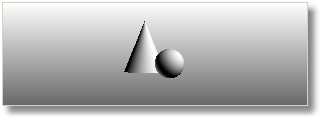
Cono e sfera
Texture
Le texture vengono visualizzate solo come superfici bidimensionali piane rivolte verso la camera.
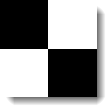
Imposta le dimensioni dell'unità per la miniatura.
Controlla la rotazione dell'oggetto o della camera mediante trascinamento con il tasto destro del mouse.
Ruota oggetto
Il trascinamento con il tasto destro del mouse ruota l'oggetto.
Ruota camera
Il trascinamento con il tasto destro del mouse ruota la camera.
Angolo X
Imposta l'angolo di rotazione orizzontale per l'oggetto o la camera.
Angolo Y
Imposta l'angolo di rotazione verticale per l'oggetto o la camera.
Sfondo
Controlla l'aspetto dello sfondo delle anteprime.
Nessuno
Si usa l'ambiente grigio predefinito.
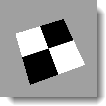
A scacchiera
Si usa un ambiente grigio a scacchiera.
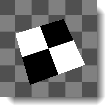
Personalizzata
Come sfondo personalizzato, si può usare un materiale o una texture qualsiasi.

Salva le proprietà della miniatura come impostazioni predefinite.
Carica le proprietà della miniatura dalle impostazioni predefinite.